GAS ( Google Apps Script )のタイムゾーンの変更方法
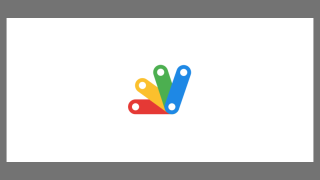
はじめに
GAS内で日時がアメリカになっていたので、タイムゾーンを日本時間に変更する方法をまとめてみました。
タイムゾーンの変更方法
「appsscript.json」を表示
GASのプロジェクトを開き「プロジェクトの設定」を開きます。
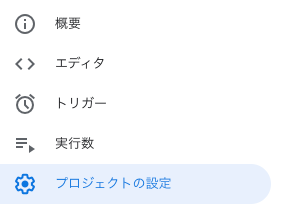
プロジェクトの設定を開いたら「「appsscript.json」マニフェスト ファイルをエディタで表示する」にチェックを入れます。
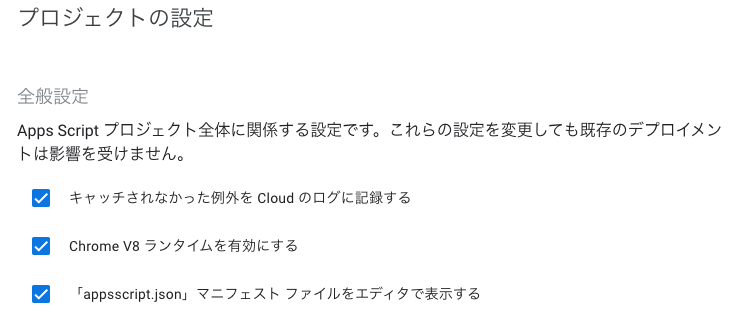
チェックを入れたらエディタを開き、「appsscript.json」が表示されているか確認します。

ファイルに「appsscript.json」が表示されていたら、タイムゾーンの変更に移ります。
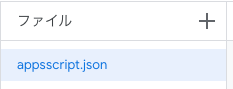
タイムゾーンの変更
デフォルトだとタイムゾーンはアメリカのニューヨークになっています。
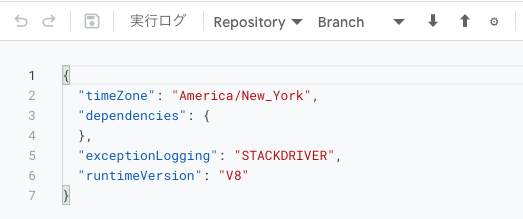
タイムゾーン部分をアジアの東京に変更します。
"timeZone": "Asia/Tokyo",変更した画像は下記になります。
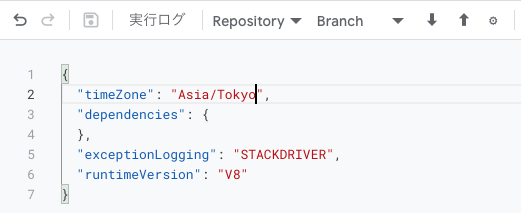
変更したら、保存してコードを実行して確認します。
確認
下記コードを実行して、時間が現在時刻でタイムゾーンの変更は完了です。
function printDate() {
let date = new Date();
Logger.log(date);
}実行結果
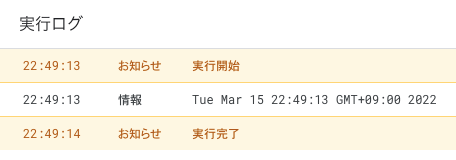
まとめ
以上、GASのタイムゾーンの変更方法でした。
GASについて詳しく勉強されたい方は書籍やUdemyを利用して勉強する方法もあります。
おすすめの書籍を記事にまとめてありますのでご参考にしていただければと思います。
また、仕事で使わないといけないけど勉強する時間がない場合などはココナラで外注するのも一つの手かと思います。
まずは登録して、費用間などを調査してみてはいかがでしょうか。

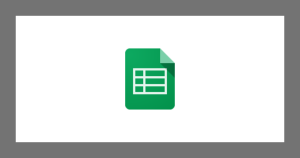
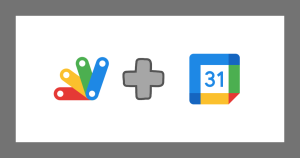
“GAS ( Google Apps Script )のタイムゾーンの変更方法” に対して1件のコメントがあります。